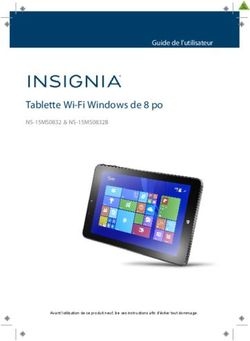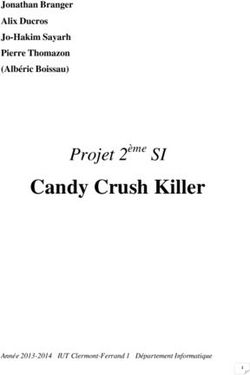MANUEL DE L'UTILISATEUR - Elo Touch Solutions Modèles de performance de la I-Series 4.0
←
→
Transcription du contenu de la page
Si votre navigateur ne rend pas la page correctement, lisez s'il vous plaît le contenu de la page ci-dessous
Copyright © 2022 Elo Touch Solutions, Inc. Tous droits réservés. Aucune partie du présent document ne peut être reproduite, transmise, transcrite, stockée dans un système d’archivage et traduite dans une langue ou dans un langage informatique, sous quelle que forme ou par quelque moyen que ce soit, électronique, magnétique, optique, chimique, manuel ou autre, sans l’autorisation écrite préalable d’Elo Touch Solutions, Inc. AndroidTM avec les services Google Play Limitation de responsabilité Les informations contenues dans le présent document sont sujettes à des modifications sans préavis. Elo Touch Solutions, Inc. et ses Affiliés (collectivement « Elo ») ne font aucune représentation ni garantie quant au contenu présent et renie plus particulièrement toute garantie implicite de commercialisation des marchandises ou d’adéquation à un objectif quelconque. Elo se réserve le droit de réviser cette publication et d'apporter des modifications de temps à autre au contenu des présentes sans obligation de la part d'Elo d'informer les personnes des révisions ou modifications qui ont eu lieu. Reconnaissance des marques commerciales Elo, Elo (logo), Elo Touch, Elo Touch Solutions et EloView sont des marques déposées d’Elo et de ses affiliés. Manuel de l’utilisateur –I-Series 4.0 UM600411 Rév C, page 2 sur 81
Contenu
Section 1.................................................................................................................................................................................................................... 6
Description du produit ....................................................................................................................................................................... 7
Vue d'ensemble - Spécifications ...................................................................................................................................................... 7
Fonctions : I-Series 4.0 ........................................................................................................................................................................ 8
Section 2.................................................................................................................................................................................................................... 8
Déballage ......................................................................................................................................................................................... 10
Comment faire pour installer Power over Ethernet ....................................................................................................................... 10
Bouton de mise sous tension ........................................................................................................................................................... 10
État de la LED d’alimentation ......................................................................................................................................................... 10
Ecran d’accueil de Home APK Elo - S’inscrire à Eloview .............................................................................................................. 13
Écrans de verrouillage et d’accueil d’Android – GMS ................................................................................................................. 15
Section 3.................................................................................................................................................................................................................. 20
Réseau & Internet............................................................................................................................................................................. 21
Hotspot Wi-Fi ..................................................................................................................................................................................... 22
Appareils connectés ........................................................................................................................................................................ 24
Gestionnaire d’alimentation PoE .................................................................................................................................................... 28
Kit de voyants d’état ....................................................................................................................................................................... 28
Apps & Notifications ........................................................................................................................................................................ 29
Écran ................................................................................................................................................................................................. 32
Délai d’arrêt de l’écran ................................................................................................................................................................... 33
Rotation auto écran ........................................................................................................................................................................ 33
Taille de la police ............................................................................................................................................................................. 34
Taille de l’écran ................................................................................................................................................................................ 34
Son ..................................................................................................................................................................................................... 37
Manuel de l’utilisateur –I-Series 4.0 UM600411 Rév C, page 3 sur 81Stockage........................................................................................................................................................................................... 42
Gestionnaire de stockage............................................................................................................................................................... 42
Source de réveil ............................................................................................................................................................................... 43
Confidentialité .................................................................................................................................................................................. 44
Emplacement ................................................................................................................................................................................... 45
Sécurité ............................................................................................................................................................................................. 46
Comptes ........................................................................................................................................................................................... 49
Accessibilité ...................................................................................................................................................................................... 50
Bien-être numérique et contrôles parentaux ................................................................................................................................ 52
Système ............................................................................................................................................................................................. 53
Options de réinitialisation ................................................................................................................................................................ 56
Utilisateurs multiples.......................................................................................................................................................................... 56
Pour changer un utilisateur ............................................................................................................................................................. 56
Pour ajouter un utilisateur ................................................................................................................................................................ 56
Pour supprimer un invité sur l’appareil ........................................................................................................................................... 57
Pour renommer les informations du profil de l'administrateur ...................................................................................................... 57
Développeur .................................................................................................................................................................................... 57
À propos de la tablette ................................................................................................................................................................... 58
Section 4.................................................................................................................................................................................................................. 59
À propos de l'application Caméra (Snapdragon) ....................................................................................................................... 60
Prendre une photo et enregistrer une vidéo ................................................................................................................................. 62
Prendre une capture d'écran ......................................................................................................................................................... 63
Application de fichier d’Android .................................................................................................................................................... 63
Prise en charge d’une entrée/sortie générique (GPIO) ............................................................................................................... 65
À propos du contrôle Android Debug Bridge (ADB)..................................................................................................................... 66
Support pivotant en option (Support Elo Z20)................................................................................................................................ 67
Réinitialisation complète d’usine .................................................................................................................................................... 68
Périphériques optionnels ................................................................................................................................................................. 69
Manuel de l’utilisateur –I-Series 4.0 UM600411 Rév C, page 4 sur 81Section 5 : Assistance technique et maintenance .................................................................................................................................................... 72
Assistance technique....................................................................................................................................................................... 72
Entretien et nettoyage de l'Elo I-Series 4.0 ..................................................................................................................................... 73
Section 6 : Informations réglementaires ................................................................................................................................................................... 74
Informations de sécurité électrique ................................................................................................................................................ 74
Informations sur les émissions et l’immunité ................................................................................................................................... 74
Energy Star ........................................................................................................................................................................................ 76
Directive relative aux équipements radio...................................................................................................................................... 77
Certifications des agences ............................................................................................................................................................. 78
Directive sur les déchets d’équipements électriques et électroniques (DEEE)........................................................................... 79
Section 7 : Informations sur la garantie .................................................................................................................................................................... 80
Manuel de l’utilisateur –I-Series 4.0 UM600411 Rév C, page 5 sur 81Description du produit
Votre nouveau système I-Series 4.0 Android Interactive Signage associe les performances fiables d’Elo aux
derniers développements en technologie d’écrans tactiles et en conception d’affichage. Cette
combinaison de fonctionnalités crée un flux d'informations naturel entre l'utilisateur et le système I-Series 4.0.
Vue d'ensemble - Spécifications
Caractéristiques Spécifications
Système d'exploitation Android 10
Processeur Qualcomm SDA660
Mémoire RAM 4Go
Stockage interne Mémoire flash NAND 64Go
10.1 – 1920 x 1200
Affichage 15.6 – 1920 x 1080
22 – 1920 x 1080
10.1 - 16:10
Rapport d’aspect
15,6 et 22 - 16:9
Écran tactile Tactile capacitive ; jusqu’à 10 appuis
Caméra 8MP - 3264*2448, Auto Focus
Prise en charge des cartes microSD
Micro-SD
(jusqu’à 128 Go).
IEEE 802.11a/b/g/n/ac + Bluetooth 5.0
Wi-Fi + Bluetooth
avec BLE
2x microphones numériques
Microphone
Sensibilité de -42dB (0dB=1V/Pa) min.
Haut-parleur 2x 0,8W RMS Stéréo
4x ports microUSB* (500mA)
1x type-C**
1x USB 3.0 type A (900mA)
Port USB
*Prise en charge de 1,2 A sur un port
et de 500 mA sur les trois autres ports.
**Prise en charge de 5V/3A, 9V/3A,
15V/1,8A, 20V/1,35A, 27W maxi.
Manuel de l’utilisateur –I-Series 4.0 UM600411 Rév C, page 7 sur 81Déballage
Vérifiez que l’emballage contient :
• Elo I-Series 4.0
• Module d'alimentation
• Câble d’alimentation spécifique à une région
• Guide d’installation rapide
Enlevez tout le matériel de protection de l’appareil.
Inspectez l’appareil pour voir s’il est endommagé.
Signalez immédiatement si le système est endommagé et/ou s’il manque des éléments comme indiqué ci-dessus.
Comment faire pour installer Power over Ethernet(Référence Elo E413396)
• Dévissez le couvercle de PoE à l’arrière de l’appareil.
o Voir les informations complètes dans le guide d’installation rapide du kit Power over Ethernet
• Fixez le module PoE de manière à ce que les broches soient alignées avec le réceptacle
correspondant.
Bouton de mise sous tension
Remarque : L’appareil démarre dès que le système est mis sous tension.
Ne touchez pas l’écran pendant le démarrage du système.
• Pour allumer le système, appuyez sur le bouton d’alimentation pendant 500 millisecondes.
• Pour l’éteindre ou le redémarrer, appuyez et maintenez le bouton d'alimentation enfoncé pendant plus de 2 secondes et
suivez les instructions du menu affiché à l'écran.
• Pour forcer le système à s'éteindre, appuyez et maintenez le bouton d'alimentation enfoncé pendant 12 secondes.
• Pour sortir le système du mode veille/attente, appuyez une fois sur le bouton d’alimentation ou touchez simplement l’écran.
État de la LED d’alimentation
ÉTAT DE LA LED D’ALIMENTATION DESCRIPTION
Désactivé Désactivé
Blanc fixe Sous tension
Orange fixe Hors tension
Blanc clignotant Mode Veille
Manuel de l’utilisateur –I-Series 4.0 UM600411 Rév C, page 10 sur 81Boutons d’alimentation/de fonction - Caractéristiques et gestes
Menu d’affichage à l’écran du bouton d’alimentation
Si vous appuyez sur le bouton d'alimentation pendant plus de 2 secondes, un menu contextuel s’affichera sur l'écran.
Android Home EloView
Pour éteindre le système
Pour éteindre le système
Pour redémarrer le système Pour redémarrer le système
Pour rapporter des bogues
Pour prendre une capture
d'écran
Pour effectuer un appel
d'urgence
Manuel de l’utilisateur –I-Series 4.0 UM600411 Rév C, page 11 sur 81Out of Box Experience (OOBE) (Expérience immédiatement hors de la boîte)
S'inscrire avec EloView :
Choisir la méthode de configuration
• Connectez-vous au Wi-Fi ou touchez
• Choisissez parmi les méthodes « Configuration hors ligne » pour
de configuration suivantes. sauter la configuration du Wi-Fi.
• Suivez les instructions à l'écran • Pour vous inscrire à EloView, vous
pour terminer la configuration. devez vous connecter à un Wi-Fi.
Manuel de l’utilisateur –I-Series 4.0 UM600411 Rév C, page 12 sur 81Ecran d’accueil de Home APK Elo - S’inscrire à Eloview
Pour plus d’informations sur Eloview, consultez la page de support d’ELOVIEW sur www.elotouch.com
L'écran d'accueil de Home APK Elo est le point de départ pour la navigation de l'appareil. Vous pouvez y placer vos applications et vos widgets
préférés.
Remarque : Les images ci-dessous peuvent apparaître différentes des images sur l’appareil.
Elo View
Réglages rapides
Manuel de l’utilisateur –I-Series 4.0 UM600411 Rév C, page 13 sur 81Réglages rapides de Home APK Elo
Pour accéder aux Réglages rapides, touchez le menu 3 lignes de l’écran d’accueil de Home APK Elo. Situé en haut à droite.
Paramètres : Quitter
❖ Wi-Fi
❖ Bluetooth
❖ Batterie
• Appuyez une fois sur une icône
pour activer ou désactiver. Luminosité
• Appuyez sur une icône et ❖ Déplacez la barre de
maintenez-la enfoncée pour défilement vers la gauche ou
accéder aux paramètres. vers la droite pour ajuster le
niveau de la luminosité.
Volume
❖ Déplacez la barre de défilement
vers la gauche ou vers la droite Raccourci vers Paramètres
pour ajuster le volume. du système Android
Barre de navigation*
*si activé dans EloView
Paramètres
d’administrateur
Manuel de l’utilisateur –I-Series 4.0 UM600411 Rév C, page 14 sur 81Écrans de verrouillage et d’accueil d’Android – GMS
Remarque : Les images ci-dessous peuvent apparaître différentes des images sur l'ordinateur.
Écran de verrouillage Écran d'accueil
Notifications Barre d’état
Fonction de
verrouillage
Heure & Date
Icônes de
raccourcis
Google Apps
(Combo)
Barre de recherche
Barre de navigation
L’écran d’accueil est le point de départ pour naviguer l’appareil I-Series. Vous pouvez y placer vos applications et vos widgets
préférés.
• Pour déverrouiller l’écran d'accueil, glissez le curseur sur l’écran de verrouillage.
Remarque : Le réglage de sécurité par défaut est Glisser. Reportez-vous à la section Paramètres de sécurité de ce manuel pour
les paramètres avancés.
• Pour verrouiller l'écran, appuyez une fois sur le bouton d'alimentation.
Barre de navigation
Applis récentes - Retour à la page précédente.
Accueil - Retour à l'écran d'accueil.
Retour - Permet de changer entre les applications récemment utilisées.
Manuel de l’utilisateur –I-Series 4.0 UM600411 Rév C, page 15 sur 81Panneau de notification d’Android
Le panneau de notification permet d’accéder rapidement aux réglages des raccourcis et les alertes de notification.
Remarque : Les images ci-dessous peuvent apparaître différentes des images sur l’appareil.
Barre de réglages rapides
Paramètre de notification
Notifications
Barre de navigation
Pour ouvrir le panneau de notification
• Dans l’écran d'accueil, glissez de haut en bas sur l'écran tactile.
• Pour effacer une seule alerte de notification, glissez entièrement la notification vers la gauche ou vers la droite.
• Pour effacer toutes les alertes de notification, touchez « Effacer ».
• Pour personnaliser les alertes de notification, glissez partiellement la notification vers la gauche ou vers la droite, puis touchez le
paramètre .
• Pour quitter, touchez la barre de navigation ou glissez le menu d’alerte de notification.
Manuel de l’utilisateur –I-Series 4.0 UM600411 Rév C, page 16 sur 81Panneau d’accès rapide d’Android
Le panneau d'accès permet d’accéder rapidement aux paramètres fréquemment utilisés, à la Luminosité et à un raccourci vers Paramètres du
système Android.
Remarque : Les images ci-dessous peuvent apparaître différentes des images sur l'ordinateur.
Luminosité
❖ Déplacez la barre de
Panneau d'accès rapide défilement vers la gauche ou
❖ Wi-Fi vers la droite pour ajuster la
❖ Bluetooth luminosité de l'écran.
❖ Ne pas déranger
❖ Auto-rotation
❖ Mode Avion
❖ Casting de l'écran
❖ Mode attente
• Appuyez une fois sur une icône
pour activer ou désactiver. Raccourci vers Paramètres du
• Appuyez sur une icône et système Android
maintenez-la enfoncée pour
accéder aux paramètres.
Barre de navigation
Pour ouvrir le panneau d'accès rapide complet
• Dans l’écran de verrouillage, glissez une fois de haut en bas sur l'écran tactile.
• Dans l’écran d'accueil, glissez deux doigts de haut en bas sur l'écran tactile.
• Si le panneau de notification est ouvert, glissez la barre de réglages rapides vers le bas.
• Pour des icônes de raccourcis supplémentaires, glissez l'écran de droite à gauche.
• Appuyez sur la barre de navigation pour quitter.
Manuel de l’utilisateur –I-Series 4.0 UM600411 Rév C, page 17 sur 81Tiroir d’applications Android & d’application Google
Le tiroir d'applications est un menu contenant toutes les applications installées sur l'appareil, y compris Paramètres du système Android. Cela
est différent de l'écran d'accueil, car il contient toutes les applications installées et ne peut pas être personnalisé.
Remarque : Les images ci-dessous peuvent apparaître différentes des images sur l'ordinateur.
Application Google
Pour ouvrir le tiroir d'applications (Gestionnaire)
• Glissez la barre de navigation vers le haut dans l’écran d’accueil.
• Pour ouvrir une application, touchez une fois.
• Pour quitter le tiroir d'applications, touchez la barre de navigation ou glissez vers le bas.
Manuel de l’utilisateur –I-Series 4.0 UM600411 Rév C, page 18 sur 81Personnaliser et ajouter un raccourci vers l'écran d'accueil.
Remarque : Les images ci-dessous peuvent apparaître différentes des images sur l'ordinateur.
• À partir du tiroir d’applications, appuyez sur une application ou (Icône) et maintenez enfoncée, puis glissez l’icône pour déplacer
l’application sur l’écran d’accueil.
• Glissez l'icône sur un nouvel emplacement et relâchez.
• Pour annuler, glissez l'icône sur « X Annuler ».
• Pour supprimer une icône de raccourci de l’écran d’accueil, maintenez l’icône enfoncée, puis glissez sur « X Supprimer ».
• Pour désinstaller une application, appuyez et maintenez l’icône enfoncée et glissez sur « Désinstaller ».
Manuel de l’utilisateur –I-Series 4.0 UM600411 Rév C, page 19 sur 81Section 3
Paramètres du
système Android
Le menu Paramètres du système Android vous permet de contrôler la plupart des
fonctionnalités de votre appareil - de l'établissement d'une nouvelle connexion Wi-Fi ou
Bluetooth, à l'installation d'un clavier tiers à l'écran, ainsi que le réglage des sons du système
et de la luminosité de l'écran.
Manuel de l’utilisateur –I-Series 4.0 UM600411 Rév C, page 20 sur 81Réseau & Internet
L'application Réseau & Internet vous permet d'accéder au Wi-Fi, au mode Avion, au forfait mobile, au Hotspot, au
Tethering et aux paramètres avancés Economiseur de données, VPN et DNS.
Pour configurer Réseau & Internet, ouvrez Android Paramètres → Réseau & Internet →
Wi-Fi
• Touchez Wi-Fi.
• Touchez Utiliser Wi-Fi pour activer .
• Dans la liste, sélectionnez un réseau sans fil.
• Entrez le mot de passe du réseau lorsque demandé.
• Touchez Connecter.
Pour obtenir des informations supplémentaires sur le réseau (adresse IP, sécurité, fréquence et fonctions avancées), appuyez sur le
paramètre du réseau (par exemple xfinitywifi).
Paramètres du réseau sans fil
Connexion à un Wi-Fi avec un code QR
• Dans la liste des Wi-Fi enregistrés, faites défiler vers le bas et touchez .
• Touchez l’icône (code QR) à droite de Ajouter un réseau.
• Pointez le viseur sur le code QR d'un autre appareil.
Partage d’un Wi-Fi avec un code QR
• Touchez le paramètre sur l’appareil connecté.
• Touchez l’icône (Partager).
Manuel de l’utilisateur –I-Series 4.0 UM600411 Rév C, page 21 sur 81Activation des canaux de sélection dynamique de la fréquence (DFS)
• Sur la page des paramètres Wi-fi, sélectionnez les préférences Wi-FI.
• Sélectionnez Avancé.
• Activez ou désactivez l’option de sélection DFS.
• Les canaux suivants sont pris en charge :
Canal 52, 56, 60, 64, 100, 104, 108, 112, 116, 120, 124, 128, 132, 136, 140, 144
Déconnexion d'un réseau sans fil connecté
• Touchez le paramètre sur l’appareil connecté.
• Touchez l’icône (OUBLIER) pour déconnecter.
LAN (Gigabit) Ethernet
Remarque : Pour connecter la I-Series 4.0 à Ethernet, vous aurez besoin d’un hub Elo I/O (E863687). Lorsque cela est disponible, la I-Series 4.0
donnera automatiquement la priorité à la connexion Ethernet. Si la I-Series 4.0 ne l’a pas, veuillez suivre les étapes ci-dessous.
• Placez la I-Series 4.0 dans le Home APK Elo.
• Réglez le Wi-Fi pour le désactiver.
• Allez dans les paramètres Wi-Fi, touchez Utiliser Wi-Fi pour désactiver .
• Touchez Ethernet.
• Touchez l'interrupteur pour le régler sur .
Mode Avion
Cela désactivera toutes les fonctions de transmission sans fil. Y compris le téléphone cellulaire, le Wi-Fi et le Bluetooth.
• Pour activer , touchez Mode Avion.
Hotspot & tethering
Hotspot Wi-Fi
Cette fonction permet de partager la connexion Internet avec un autre appareil en utilisant Wi-Fi.
Remarque : La I-Series 4.0 doit être connectée au Wi-Fi. Reportez-vous à la section Réseau et connexion Internet dans ce manuel de
l'utilisateur.
• Touchez Hotspot et tethering.
• Touchez Hotspot Wi-Fi.
• Touchez l’interrupteur pour le régler sur ON .
• Touchez le code QR.
Manuel de l’utilisateur –I-Series 4.0 UM600411 Rév C, page 22 sur 81• Le code QR permet à un autre appareil de scanner le mot de passe pour simplifier la connexion.
• Pour entrer manuellement le mot de passe, touchez Mot de passe du Hotspot.
Tethering USB
Cette fonction permet de partager une connexion Internet avec un autre appareil en utilisant un câble USB.
Remarque : Le câble USB doit d’abord être connecté de la I-Series 4.0 à un autre appareil ou PC. Reportez-vous à la section
Appareils connectés → USB dans ce manuel de l'utilisateur.
• Touchez Hotspot et tethering.
• Touchez Tethering USB pour activer .
Tethering Bluetooth
Cette fonction permet de partager la connexion Internet avec un autre appareil en utilisant Bluetooth.
Remarque : Le Bluetooth doit d’abord être appairé de la I-Series 4.0 à un autre appareil ou PC. Reportez-vous à la section Appareils
connectés → Bluetooth dans ce manuel de l'utilisateur.
• Touchez Hotspot et tethering.
• Pour activer , touchez Tethering Bluetooth.
Économiseur de données
Cette fonction permet d’économiser des données si la connexion au réseau internet est sur un réseau mesuré.
Remarque : Le Bluetooth doit d’abord être appairé de la I-Series 4.0 à un autre appareil ou PC. Reportez-vous à la section Appareils
connectés → Bluetooth dans ce manuel de l'utilisateur.
• Touchez Économiseur de données.
• Pour activer , touchez Utiliser Économiseur de données
Manuel de l’utilisateur –I-Series 4.0 UM600411 Rév C, page 23 sur 81Appareils connectés
L'application Appareils connectés vous permet d’appairer des appareils Bluetooth, NFC et USB (Tethering File transfer MDI et
PTP)
Pour configurer, ouvrez Android Paramètres → Appareils connectés →
USB
Remarque : Pour activer les paramètres USB, connectez le câble USB de la I-Series 4.0 à un autre appareil ou à un PC. Lorsque la I-Series
détecte l’ordinateur externe, celui-ci est ensuite disponible dans les paramètres Préférences USB.
• Touchez USB.
• Dans Préférences USB, sous UTILISER USB POUR, choisissez et touchez une fonction à activer.
❖ Transfert de fichiers - Permet de partager le stockage interne de la I-Series 4.0 et le stockage
partagé SD.
❖ Tethering USB – Permet de partager la connexion au réseau Internet.
❖ MIDI - Musical Instrument Digital Interface (Interface numérique d’instrument musical).
❖ PTP - Picture Transfer Protocol (Protocole de transfert d'images).
❖ Aucun transfert de données – (réglage par défaut) Aucune donnée ne sera transférée
même si le câble USB est branché.
Bluetooth
Remarque : Assurez-vous que l’appareil BT est activé et réglé sur « découvrable ».
• Touchez Préférences de connexion.
• Touchez Bluetooth.
• Touchez l'interrupteur pour le régler sur ON .
• Touchez + Appairer un nouvel appareil.
• Dans l'écran Appareils disponibles, touchez un appareil pour appairer.
• Lorsqu'un message de demande d’appairage s'affiche.
• Vérifiez que le numéro d’appairage est le même.
Manuel de l’utilisateur –I-Series 4.0 UM600411 Rév C, page 24 sur 81• Si l’appairage vous demande d’entrer un code PIN, entrez le code PIN.
• Touchez APPAIRER pour connecter.
• Lorsque l’appareil Bluetooth se connecte avec succès à la I-Series 4.0, la connexion s’affiche comme Activé ou Connecté.
Désappairage d'un appareil Bluetooth appairé
• Retournez à l'écran « Appareils connectés », dans APPAREILS MULTIMÉDIA DISPONIBLES ou APPAREILS CONNECTÉS PRÉCÉDEMMENT.
• Touchez les paramètres sur l'appareil connecté (par exemple, JBL Flip 3).
Paramètre d’appareil BT
• Dans le menu des paramètres, il est possible de DÉCONNECTER, OUBLIER (pour désapairer l'appareil) et d'activer et de désactiver
les appels téléphoniques, l'audio multimédia et le partage des contacts.
Casting
Cela permet de reproduire l’écran de la I-Series sur un dispositif d’affichage sans fil (par exemple, une smart TV).
Remarque : Assurez-vous que le dispositif d’affichage sans fil et la I-Series 4.0 sont connectés au même réseau sans fil. Reportez-vous à la
section Réseau et connexion Internet dans ce manuel de l'utilisateur.
• Touchez Préférences de connexion.
• Touchez Casting.
Manuel de l’utilisateur –I-Series 4.0 UM600411 Rév C, page 25 sur 81• Touchez le menu 3-points.
• Touchez Activer l'écran sans fil pour commencer à rechercher des écrans compatibles.
• Dans la liste, touchez un écran sans fil (par exemple, TV). À partir de l'Appareil d'affichage sans fil (TV), si demandé, touchez
Autoriser.
Déconnexion et oublier un écran sans fil connecté
• Pour arrêter le casting de l'appareil, touchez l'écran sans fil connecté (par exemple la TV).
• Touchez DÉCONNECTER.
Paramètre Nom de l'écran sans fil
Pour oublier un appareil
• Touchez le paramètre de l'écran sans fil connecté.
• Dans l'écran des options de l'écran sans fil, appuyez sur OUBLIER.
Paramètre de l'appareil
Manuel de l’utilisateur –I-Series 4.0 UM600411 Rév C, page 26 sur 81Pour arrêter de chercher un écran sans fil disponible pour le casting
• Touchez le menu 3-points.
• Touchez Activer l'affichage sans fil pour décocher.
Impression
Remarque : Assurez-vous que la I-Series 4.0 et l’imprimante sont connectés au même réseau.
• Touchez Préférences de connexion.
• Touchez Impression.
• Touchez Service d'impression par défaut.
• Touchez l'interrupteur pour le régler sur ON .
• Touchez le menu 3-points.
• Touchez Ajouter une imprimante.
Pour ajouter une imprimante en utilisant une imprimante Wi-Fi :
• Touchez Impression directe Wi-Fi pour activer .
• Si vous y êtes invité, appuyez sur « AUTORISER UNIQUEMENT LORS DE L'UTILISATION DE L'APP » pour autoriser l'appareil.
• Touchez Imprimantes directes Wi-Fi pour commencer à rechercher une imprimante Wi-Fi afin de l’ajouter.
• Touchez le nom de l'imprimante que vous voulez connecter.
Pour ajouter une imprimante avec une adresse IP :
• Touchez Ajouter une imprimante par adresse IP.
• Entrez l'adresse IP de l'imprimante.
Fichiers reçus via Bluetooth
Ce menu affichera la liste de tous les fichiers qui ont été transférés via Bluetooth.
Manuel de l’utilisateur –I-Series 4.0 UM600411 Rév C, page 27 sur 81Gestionnaire d’alimentation PoE
Lorsque Power over Ethernet est utilisé, le gestionnaire d’alimentation PoE permet d’activer et de désactiver les fonctions disponibles.
Pour entrer le réglage de l'alimentation par Ethernet, naviguez dans les paramètres Android → Appareils connectés → Préférences de
connexion → Gestionnaire d'alimentation PoE.
Remarque : 25,5W est la puissance maximale disponible lors de l’utilisation du module PoE.
Kit de voyants d’état
Remarque : Lorsque vous utilisez le kit de voyants d’état Elo, cette fonction doit être activée.
Manuel de l’utilisateur –I-Series 4.0 UM600411 Rév C, page 28 sur 81Apps & Notifications
Les paramètres Apps & Notifications permettent de simplifier les alertes des applications en modifiant les applications qui
envoient des notifications et la manière dont ces notifications sont envoyées.
Pour gérer Apps & Notifications, ouvrez Android Paramètres → Apps & Notifications
Réglage des notifications
• Dans les applications récemment ouvertes, touchez VOIR TOUTES LES APPS ou Infos App.
• Dans l'écran Infos App, appuyez sur une application pour définir la notification (par exemple, le clavier Android).
❖ Dans les paramètres Propriétés de l’application, vous pouvez également DÉSACTIVER, ACTIVER, et ARRÊT FORCÉ pour
l’app.
• Pour activer ou désactiver les notifications, touchez Notifications. Ensuite, sélectionnez Afficher les notifications.
• Pour ajouter un point pour les notifications non lues, appuyez sur Avancé puis touchez Autoriser point de notification.
Réinitialisation des préférences d’une application
Les données de l'application ne seront pas effacées.
• Touchez le menu 3-points dans l’écran Infos App.
• Touchez Réinitialiser les préférences de l'application puis touchez RÉINITIALISER L’APP.
Manuel de l’utilisateur –I-Series 4.0 UM600411 Rév C, page 29 sur 81Réglage d’une application dans le gestionnaire des autorisations
• Pour gérer les préférences d’autorisation pour une application (par exemple, Clavier Android), touchez Permissions.
• Pour autoriser l’autorisation d’une application, touchez une application dans le menu REFUSÉ.
• Pour refuser l’autorisation d’une application, touchez une application dans le menu PERMIS.
Réglage des notifications dans l'écran de verrouillage
• Pour régler les notifications de l’écran de verrouillage à partir de l’écran Apps et notification, touchez Notifications.
• Touchez Notifications dans l’écran de verrouillage. Suivez ensuite les instructions à l'écran pour choisir la façon dont les
notifications apparaissent dans l'écran de verrouillage.
Pour régler d’autres paramètres
• Touchez Avancé.
• Appuyez sur une fonction pour l'activer ou la désactiver.
Manuel de l’utilisateur –I-Series 4.0 UM600411 Rév C, page 30 sur 81Configuration du gestionnaire des autorisations des applications sur le stockage, le téléphone et l'emplacement
• Pour donner l’autorisation à une application, touchez Gestionnaire d’autorisations dans Écran de notification.
• Dans le menu du gestionnaire des autorisations, touchez une application pour gérer les autorisations de cette application (par
exemple, e.g. Caméra).
• Dans les propriétés de la caméra, choisissez une application à modifier.
• Pour autoriser l’autorisation d’une application, touchez une application dans le menu REFUSÉ.
• Pour refuser l’autorisation d’une application, touchez une application dans le menu PERMIS.
Configuration des alertes d'urgence
• Touchez Avancé dans l’écran Apps et notifications.
• Touchez Alertes d'urgence.
• Dans le menu des alertes, touchez une fonction (par ex. Alertes AMBER) pour l’activer ou la désactiver.
• Pour les paramètres de son et de vibration, touchez Vibration pour activer ou désactiver sous Préférences d’alerte.
• Pour les paramètres Rappel d'alerte, touchez Son de rappel d'alerte.
Manuel de l’utilisateur –I-Series 4.0 UM600411 Rév C, page 31 sur 81Écran
L'application Écran gère les paramètres d'affichage de l'écran.
Pour modifier les paramètres de l’écran, ouvrez Android Paramètres → Écran →
Mode veille auto
• Touchez Mode veille auto pour activer ou désactiver .
• Lorsque activé, le rétroéclairage s’éteindra entre 00h00 et 06h00 tous les jours.
Niveau de luminosité
• Touchez Niveau de luminosité.
• Déplacez la barre de défilement vers la droite ou vers la gauche pour ajuster la luminosité de l'écran.
Thème sombre
• Pour changer le thème de l’écran entre sombre (couleur noire) ou clair (couleur blanche), activez ou désactivez .
Fonction d’éclairage nocturne
Cette fonction permet de teinter l'écran en ambre. Cela simplifie la visualisation de l'écran ou la lecture avec une lumière faible.
• Touchez Éclairage nocturne.
• Touchez ALLUMER MAINTENANT.
• Pour régler l'intensité, déplacez la barre de défilement vers la droite ou vers la gauche.
• Pour désactiver, touchez ÉTEINDRE MAINTENANT.
Personnalisation d'un programme horaire
• Touchez Programme.
• Sélectionnez Allumer à une heure spécifique.
❖ Touchez Heure de début pour définir l'heure (par exemple à 22h00).
• Touchez OK pour exécuter.
Manuel de l’utilisateur –I-Series 4.0 UM600411 Rév C, page 32 sur 81❖ Touchez Entrer l’heure pour définir l'heure (par exemple à 6:00AM),
• Touchez OK pour exécuter.
Pour désactiver le programme horaire
• Touchez Programme.
• Touchez Aucun.
Fond d'écran
• Touchez Fond d'écran.
• Sélectionnez un fond d'écran parmi les options suivantes.
❖ Fonds d'écran Live
❖ Galerie Snapdragon → Télécharger - Image - Capture d'écran
• Sélectionnez une image ou une photo que vous souhaitez utiliser comme fond d'écran dans les dossiers.
• Touchez RÉGLER FOND D’ÉCRAN.
Avancé
Délai d’arrêt de l’écran
• Touchez Délai d’arrêt de l’écran.
• Sélectionnez le délai avec l'option suivante.
• Touchez pour enregistrer.
Rotation auto écran
• Touchez Rotation auto écran pour activer ou désactiver.
Manuel de l’utilisateur –I-Series 4.0 UM600411 Rév C, page 33 sur 81Taille de la police
• Touchez Taille de la police.
• Déplacez la barre de défilement vers la gauche ou vers la droite pour choisir la taille de la police de texte.
Taille de l’écran
• Touchez Taille de l’écran.
• Déplacez la barre de défilement vers la gauche ou vers la droite pour choisir la taille de l’écran.
Économiseur d'écran
• Touchez Économiseur d’écran.
• Touchez l’économiseur d’écran actuel pour modifier les paramètres actuels.
• Sélectionnez un économiseur d'écran parmi Horloge, Couleurs, Cadre photo et Tableau photo.
• Pour d'autres économiseurs d'écran d'horloge, de cadre photo et de tableau photo, touchez le paramètre .
• Pour activer l’économiseur d’écran, touchez DÉMARRER MAINTENANT.
Manuel de l’utilisateur –I-Series 4.0 UM600411 Rév C, page 34 sur 81Orientation de l’écran externe
• Touchez Orientation de l’écran externe pour modifier l’orientation du deuxième écran.
• Sélectionnez le sens avec l'option suivante.
• Touchez pour enregistrer.
Sens de l’écran
• Touchez Sens de l’écran.
• Sélectionnez le sens avec l'option suivante.
• Touchez pour enregistrer.
Manuel de l’utilisateur –I-Series 4.0 UM600411 Rév C, page 35 sur 81Mode Écran tactile :
• Utilisez l'interrupteur à bascule pour activer ou désactiver le mode tactile.
• Les limites du mode tactile sont les suivantes :
o 2 appuis avec jusqu'à 3 mm de plastique et 6 mm de verre.
Densité de l'écran
• Permet de choisir entre 160 MDPI et 240 HDPI.
Manuel de l’utilisateur –I-Series 4.0 UM600411 Rév C, page 36 sur 81Son
L'application Son permet de gérer le son, les vibrations et les fonctions Ne pas déranger.
Pour modifier les paramètres, ouvrez Android Paramètres → Son →
Volumes
• Pour réduire ou augmenter le volume sonore suivant, faites glisser le curseur vers la gauche ou vers la droite.
Ne pas déranger
• Touchez Ne pas déranger.
• Touchez ALLUMER MAINTENANT pour activer Ne pas déranger.
❖ Pour gérer les paramètres, touchez la fonction que vous souhaitez configurer et suivez les instructions à l'écran
pour terminer la configuration.
• Pour désactiver, touchez ÉTEINDRE MAINTENANT.
Manuel de l’utilisateur –I-Series 4.0 UM600411 Rév C, page 37 sur 81Raccourci pour éteindre la sonnerie.
• Touchez Raccourci pour éteindre la sonnerie.
• Touchez l'interrupteur pour activer.
• Choisissez parmi les options suivantes.
• Pour désactiver , touchez l’interrupteur.
Manuel de l’utilisateur –I-Series 4.0 UM600411 Rév C, page 38 sur 81Son de notification par défaut
• Touchez Son de notification par défaut.
• Sélectionnez un son dans la liste (par exemple, Pixie Dust) et touchez OK pour enregistrer.
Manuel de l’utilisateur –I-Series 4.0 UM600411 Rév C, page 39 sur 81Son d'alarme par défaut
• Touchez Son d'alarme par défaut.
• Sélectionnez une alarme dans la liste (par exemple, Cesium) et touchez OK pour enregistrer.
Politique audio
• Sélectionnez le port de sortie audio.
• Le réglage par défaut est Auto.
Manuel de l’utilisateur –I-Series 4.0 UM600411 Rév C, page 40 sur 81Avancé
• Pour activer ou désactiver dans les fonctions suivantes, touchez une fonction.
Manuel de l’utilisateur –I-Series 4.0 UM600411 Rév C, page 41 sur 81Stockage
Pour modifier le stockage, ouvrez Android Paramètres → Stockage →
Stockage interne partagé
• Pour vérifier l’état du stockage de la mémoire interne, appuyez sur Stockage interne partagé.
Gestionnaire de stockage
Cette fonction permet de libérer de l'espace de stockage, le gestionnaire de stockage supprime les photos et les vidéos
enregistrées sur l'appareil.
• Pour activer ou désactiver , touchez Gestionnaire de stockage.
• Pour modifier les jours de suppression des photos et des vidéos, appuyez sur Supprimer les photos et les vidéos.
❖ Choisissez parmi les options ci-dessous.
• Touchez Retour pour quitter.
Carte SD
• Pour gérer la carte SD, touchez Carte SD.
• Pour éjecter la carte SD en toute sécurité, touchez éjecter.
• Pour remonter la carte SD, touchez la carte SD.
• Touchez MONTER.
Manuel de l’utilisateur –I-Series 4.0 UM600411 Rév C, page 42 sur 81Source de réveil
Les applications Source de réveil vous permettent de programmer « l’écran tactile » pour réveiller l’appareil du mode veille ou
d’attente.
Pour modifier les paramètres, ouvrez Android Paramètres → Source de réveil →
Touchez pour activer (coché) ou désactiver (décoché).
Si l’appareil est touché dans les 3 secondes après le passage en mode veille, l’appareil sort de veille même si l’option de sortie
de veille tactile est désactivée.
Manuel de l’utilisateur –I-Series 4.0 UM600411 Rév C, page 43 sur 81Confidentialité
L'application Confidentialité vous permet de contrôler les autorisations des applications.
Pour gérer les autorisations, ouvrez Android Paramètres → Confidentialité →
Gestionnaire d’autorisations
Il permet d'accorder des permissions à une application qui utilise le stockage, le téléphone et l’emplacement.
• Pour gérer les autorisations d'une application, touchez Gestionnaire d'autorisations.
• Dans le menu du gestionnaire d'autorisations, touchez l'application que vous souhaitez modifier (par ex. Caméra).
• Les propriétés de la caméra indiquent quelles applications ont l’autorisation d’utiliser la caméra.
• Pour autoriser l’autorisation d’une application, touchez une application dans le menu REFUSÉ.
• Pour refuser l’autorisation d’une application, touchez une application dans le menu PERMIS.
Afficher les mots de passe
Les caractères s'affichent brièvement lorsque vous entrez un mot de passe.
• Pour activer ou désactiver , touchez Afficher les mots de passe.
Écran de verrouillage
L'écran de verrouillage affiche alors le contenu des notifications de l’écran de verrouillage.
• Pour activer et désactiver , touchez Écran de verrouillage.
Service de remplissage auto de Google
Cela permettra à l’utilisateur de sauvegarder ses mots de passe, ses cartes de crédit et ses adresses afin de remplir rapidement les
formulaires en ligne.
Manuel de l’utilisateur –I-Series 4.0 UM600411 Rév C, page 44 sur 81Vous pouvez aussi lire